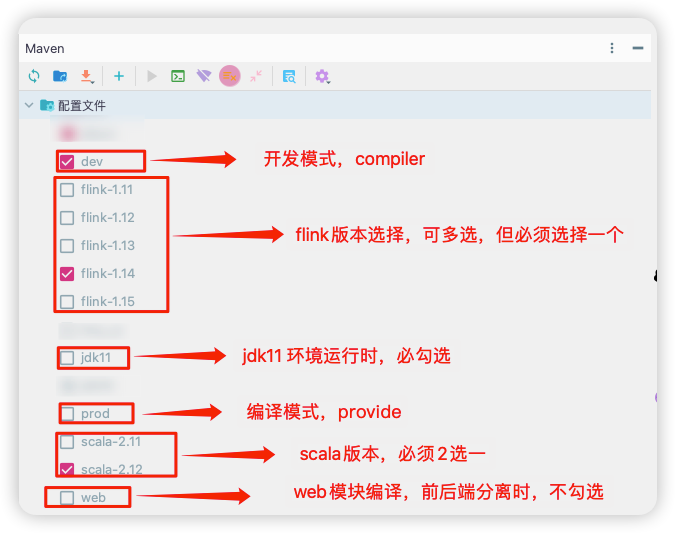编译
环境准备
| 环境 | 版本 | 备注 |
|---|---|---|
| npm | 7.19.0 | |
| node.js | 14.19.0 | |
| jdk | 1.8.0_201 | |
| maven | 3.6.3 | |
| lombok | 1.18.24 | 如果在idea编译,需要自行安装 插件 |
| mysql | 5.7+ |
NodeJS 安装部署
- Windows
- Linux
- MacOS
下载完成后,安装配置即可,操作如下:
tar xf node-v14.19.0.tar.gz -C /opt/module/
vim /etc/profile
export NODEJS_HOME=/opt/module/node-v14.19.0
export PATH=$NODEJS_HOME/bin:$PATH
#保存退出
source /etc/profile #刷新环境变量
由于Dinky编译NPM最低版本为7.19.0,因此需要把NPM版本升级到7.19.0。具体操作如下:
npm install -g npm@7.19.0
下载完成后,双击傻瓜式安装即可
MySQL 部署
MySQL版本选择5.7+
- Windows
- Linux
- MacOS
下载完成后,双击傻瓜式安装即可
下载完成后,安装配置即可,操作如下:
#如果没有wget命令
yum install wget
#下载mysql 5.7
wget http://dev.mysql.com/get/mysql57-community-release-el7-11.noarch.rpm
#安装yum repository
yum -y install mysql57-community-release-el7-11.noarch.rpm
#在线安装
yum -y install mysql-community-server
#修改配置文件
vi /etc/my.cnf
skip-grant-tables #末尾添加这句话,这时候登入mysql就不需要密码
#开启mysql服务
service mysqld start
#空密码登录mysql
mysql -u root -p
#设置root密码
flush privileges;
set password for root@localhost = password('123456');
#恢复mysql配置
service mysqld stop #停止mysql服务
vi /etc/my.cnf #修改配置文件
# skip-grant-tables # 注释掉这句话
service mysqld start # 启动mysql服务
#设置开机自启动
systemctl enable mysqld
-------------------------------修改密码策略-------------------------
vi /etc/my.cnf
在 [mysqld]下面添加
validate_password=off
collation_server = utf8mb4_general_ci
character_set_server = utf8mb4
#重启服务
service mysqld restart 或者 systemctl restart mysqld.service
#卸载自动更新
yum -y remove mysql57-community-release-el7-11.noarch
------------------------------------远程连接----------------------------
#输入mysql -uroot -p123456 进入到mysql命令行
#授权
grant all privileges on *.* to 'root'@'%' identified by '123456' with grant option;
#刷新权限
flush privileges;
---------------------------------修改默认编码-------------------------------------------
#root用户
vi /etc/my.cnf
#添加如下内容
[client]
default_character_set=utf8mb4
#重启mysql服务
service mysqld restart
#查看修改结果
mysql -u root -p
SHOW VARIABLES LIKE 'char%'; 字符编码
SHOW VARIABLES LIKE 'collation_%'; 排序规则
#显示为utf-8
#已存在的表编码不变
#改变的是新建的表
Maven 安装部署
- Windows
- Linux
- MacOS
下载完成后后,解压到对应目录
1.将安装包解压到某目录,这里解压到C:\Program Files\apache-maven-3.6.3
3.设置系统变量MAVEN_HOME,值为C:\Program Files\apache-maven-3.6.3
4. 更新 PATH 变量,添加 Maven bin 文件夹到 PATH 的最后,%MAVEN_HOME%\bin
完成,以验证它,执行 mvn –v 在命令提示符
下载完成后后,解压到对应目录
解压安装
tar xf apache-maven-3.6.3-bin.tar.gz -C /opt/module/
cd /opt/module/
mv apache-maven-3.6.3-bin maven-3.6.3
#添加环境变量
vim /etc/profile
export MAVEN_HOME=/opt/module/maven-3.6.3
export PATH=$MAVEN_HOME/bin:$PATH
#保存退出,刷新环境变量
source /etc/profile
以上环境准备就绪后,接下来就可以开始Dinky的编译。
Dinky 编译
Maven 编译
将源码包解压到相应目录下,其次切换到Dinky根目录,编译命令如下:
# 默认版本:scala-2.12 , flink-1.14
mvn clean install -Dmaven.test.skip=true -P aliyun,prod,scala-2.12,web,fast,flink-1.14
# 如若修改版本,按以下指定即可。flink可支持多版本(1.11-1.16)
mvn clean install -Dmaven.test.skip=true -P aliyun,prod,scala-2.12,web,fast,flink-1.14,flink-1.15
# 如若需要编译全部flink版本,推荐指令如下(会下载flink11-16全部的依赖,谨慎使用)
mvn clean install -Dmaven.test.skip=true -P aliyun,prod,scala-2.12,web,fast,all
最后切换到 Dinky 根目录下得 build 文件夹下,即可出现编译后的安装包
- IDEA
- Linux
- 前后端分离
创建 远程克隆项目
maven ->> dlink->> 配置文件->> 生命周期->> 跳过测试 ->> 双击install
打包完成后 安装包见项目根下 build 文件夹下
提示
yum -y install git
git clone https://github.com/DataLinkDC/dlink.git
cd dlink
# 这一步指令具体使用方法,参考上面
mvn clean install -Dmaven.test.skip=true -P aliyun,prod,scala-2.12,web,fast,flink-1.14
切换到 Dinky 根目录下得 build 文件夹下,即可出现编译后的安装包。
- 前端编译 在 dinky-web 目录下,执行 :
npm install --force
npm run build
编译后的产物在 dinky-web/dist 下面,如需部署,请查看相关部署教程。[nginx中配置-dinky](./deploy#nginx 中配置-dinky可选)
- 后端编译
编译maven的时候,移除web profile即可。在-P 后面加:
!web,如:
mvn clean install -Dmaven.test.skip=true -P !web,aliyun,prod,scala-2.12,fast,flink-1.14
Docker 快速体验
信息
以上就是 Dinky 源码编译的详细步骤,Dinky 如何安装部署,请查看下一章节部署